Google शीट: एकाधिक सीमांकक के साथ split का उपयोग कैसे करें
Google शीट्स में SPLIT फ़ंक्शन का उपयोग किसी विशिष्ट सीमांकक के आधार पर टेक्स्ट को विभाजित करने के लिए किया जा सकता है।
एकाधिक सीमांकक के साथ SPLIT फ़ंक्शन का उपयोग करने के लिए, आप REGEXREPLACE फ़ंक्शन के साथ निम्नलिखित सिंटैक्स का उपयोग कर सकते हैं:
=SPLIT(REGEXREPLACE( A2 , " _|,|; " , " " ), " " )
यह विशेष उदाहरण परिसीमनक के रूप में रिक्त स्थान, अंडरस्कोर, अल्पविराम या अर्धविराम का उपयोग करके सेल A2 में पाठ को विभाजित करेगा।
निम्नलिखित उदाहरण दिखाता है कि व्यवहार में इस सूत्र का उपयोग कैसे करें।
उदाहरण: Google शीट्स में एकाधिक सीमांकक के साथ SPLIT फ़ंक्शन का उपयोग कैसे करें
मान लीजिए कि हमारे पास Google शीट्स में नामों का निम्नलिखित कॉलम है:
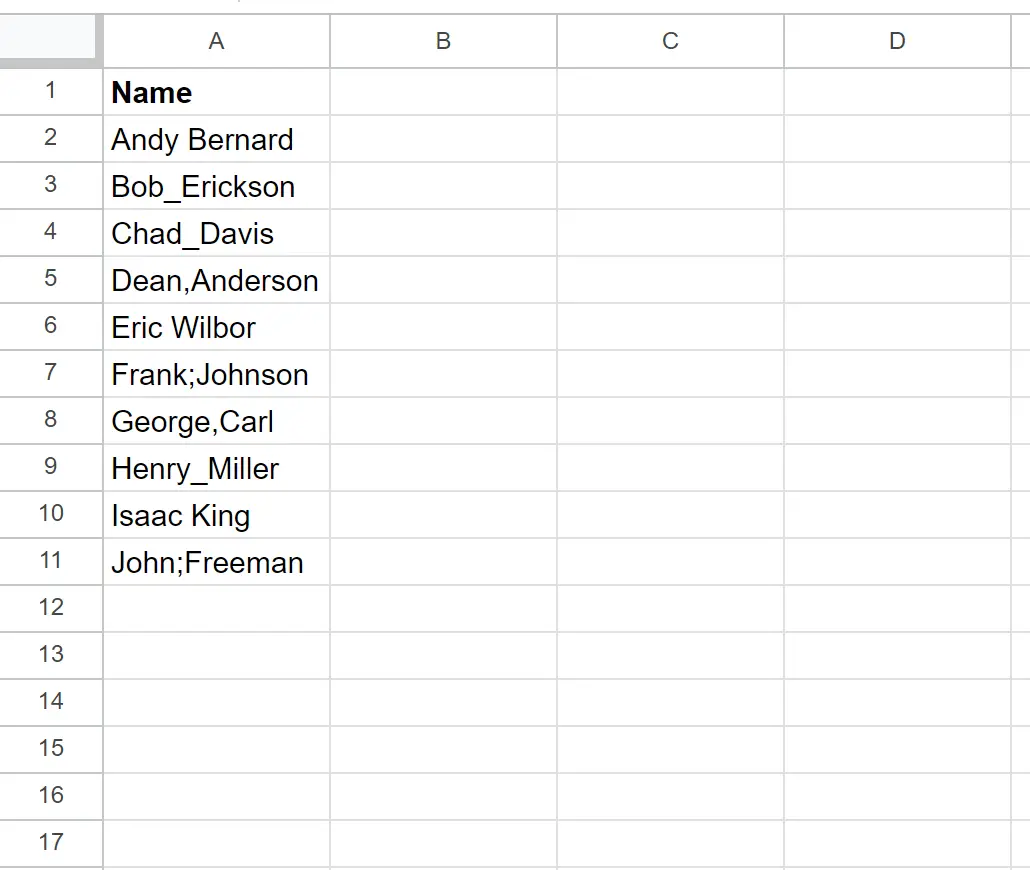
ध्यान दें कि प्रथम और अंतिम नाम को विभिन्न सीमांककों द्वारा विभाजित किया गया है, जिनमें शामिल हैं:
- रिक्त स्थान ( )
- अंडरस्कोर ( _ )
- अल्पविराम ( , )
- अर्धविराम ( ; )
इन चार सीमांककों में से किसी एक के आधार पर सेल A2 में टेक्स्ट को विभाजित करने के लिए हम सेल B2 में निम्नलिखित सूत्र टाइप कर सकते हैं:
=SPLIT(REGEXREPLACE( A2 , " _|,|; " , " " ), " " )
फिर हम इस सूत्र को क्लिक करके कॉलम बी में प्रत्येक शेष सेल पर खींच सकते हैं:
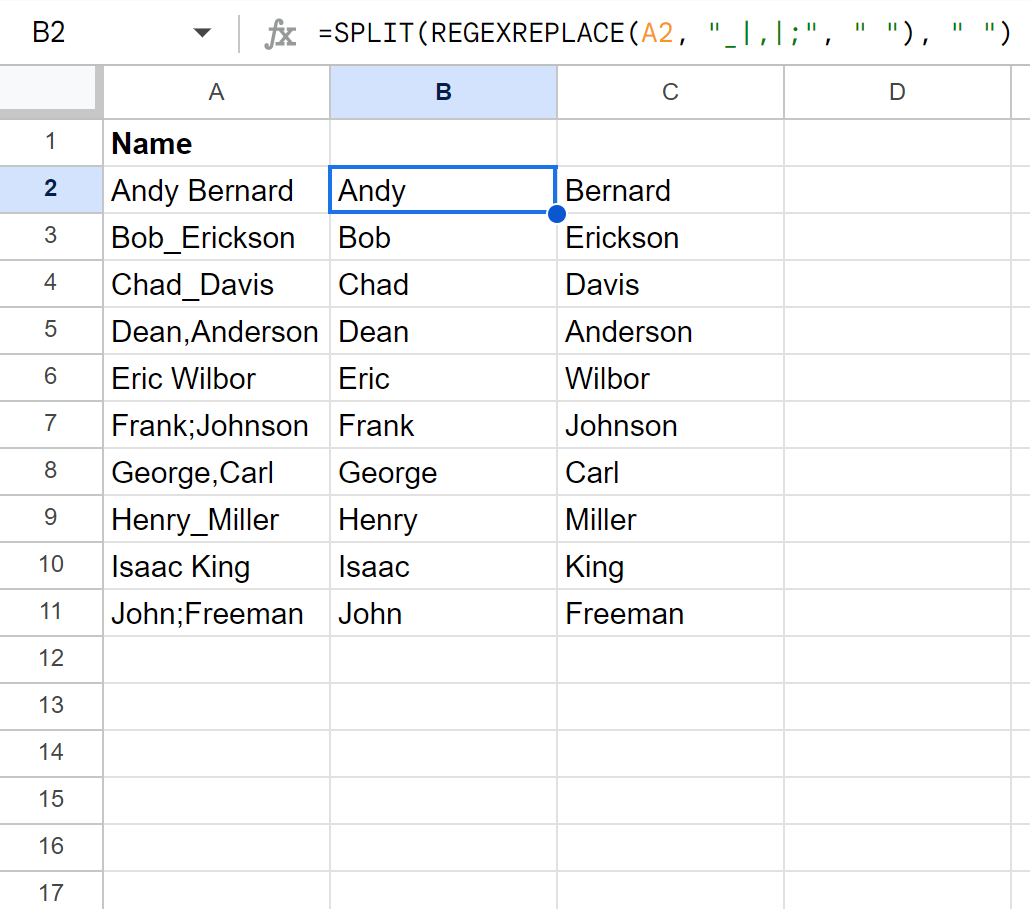
सूत्र टेक्स्ट को रिक्त स्थान, अंडरस्कोर, अल्पविराम या अर्धविराम के आधार पर विभाजित करके कॉलम ए में नामों को दो नए कॉलम में विभाजित करता है।
यह फॉर्मूला कैसे काम करता है?
उस सूत्र को याद रखें जिसका उपयोग हमने एकाधिक सीमांकक के आधार पर पाठ को विभाजित करने के लिए किया था:
=SPLIT(REGEXREPLACE( A2 , " _|,|; " , " " ), " " )
यहां बताया गया है कि यह फॉर्मूला कैसे काम करता है:
सबसे पहले, REGEXREPLACE फ़ंक्शन सेल A2 में प्रत्येक अंडरस्कोर, अल्पविराम और अर्धविराम को एक स्थान से बदल देता है ( | प्रतीक का अर्थ है “OR”)।
उदाहरण के लिए, बॉब_एरिकसन नाम बॉब एरिकसन बन जाता है।
फिर SPLIT फ़ंक्शन स्पेस स्थान के आधार पर टेक्स्ट को कॉलम A में विभाजित करता है।
अंतिम परिणाम यह है कि हम कॉलम ए में प्रत्येक नाम को एकाधिक सीमांकक के आधार पर दो नए कॉलम में विभाजित कर सकते हैं।
अतिरिक्त संसाधन
निम्नलिखित ट्यूटोरियल बताते हैं कि Google शीट्स में अन्य सामान्य कार्य कैसे करें:
Google शीट: टेक्स्ट को पंक्तियों में कैसे विभाजित करें
Google शीट्स: दिनांक और समय को कैसे विभाजित करें
Google शीट्स: जांचें कि सेल में सूची टेक्स्ट है या नहीं